Configuración del rotador INICIO ZYXEL KEENETIC. Instrucciones de configuración de Internet y Wi-Fi

- 5020
- 1070
- Elsa Navarro
Configuración del rotador INICIO ZYXEL KEENETIC. Instrucciones de configuración de Internet y Wi-Fi
En este artículo configuraremos un excelente comienzo de enrutador Zyxel Keyxel de inicio de enrutador. Para conocer mejor este dispositivo, lea y deje su revisión al respecto, puede en esta página que está completamente dedicado a este modelo. También describí mis impresiones de este enrutador e indiqué las características principales.
El inicio de Kyxel Keenetic es un excelente enrutador doméstico que puede hacer frente fácilmente a la conexión a Internet de sus computadoras, teléfonos, tabletas y otros dispositivos. Tanto por Wi-Fi como en el cable de red. Puede ver IPTV y organizar una red local entre sus dispositivos. El comienzo keenetic se ve muy bonito. El dispositivo definitivamente cuesta su dinero. No describiré todos sus pros y contras, puedes ver esto en el enlace que di arriba. Y si no lo olvido, luego haré una pequeña revisión de este enrutador.
Mientras tanto, Zyxel Keenetic Start está al margen y está esperando que comience a atormentarlo, escribiré más sobre la simplicidad al configurar este enrutador. Hasta el momento reciente, pensé que el panel de configuración más simple y comprensible para los enrutadores de TP-Link, pero resulta que estaba equivocado. Zyxel realmente se ocupó de los usuarios. Hizo un panel de control muy simple y comprensible, en el dispositivo, todos los botones y conectores también están firmados por un idioma comprensible. Entonces, el ajuste del inicio de Kyxel Keenetic no debería causar dificultades. Y de acuerdo con estas instrucciones detalladas, configurará su enrutador en unos minutos.
Como de costumbre, dividimos el artículo en varias secciones:
- Conexión del enrutador Zyxel Keenetic Start and Internet Configuración (WAN)
- Configuración de la conexión por tecnología IP dinámica
- Configuración de PPPOE, L2TP y IP estática
- Configuración de red de Wi-Fi, instalación de contraseña
Conexión a Internet y configuración de Zyxel Keenetic Start
Le aconsejo que configure conectando un enrutador en un cable de red a una computadora o una computadora portátil. Si no hay forma de conectarse a través del cable, en principio puede instalar la conexión por Wi-Fi. En primer lugar, necesitamos conectar un enrutador al dispositivo a través del cual lo configuraremos. Aquí hay un punto: si su proveedor hace un enlace en la dirección MAC (puede llamar al soporte y preguntar), entonces es mejor configurar desde la computadora a la que se adjunta Internet.
Restablecer la configuración a la fábrica
Si ya ha intentado configurar un enrutador, o se sintonizó antes, le aconsejo que reinicie la configuración a la fábrica. Para que no queden parámetros en la configuración del antiguo proveedor y T. D. Hacer un reinicio de configuraciones en Zyxel es muy simple.
Tome algo afilado, aguja o clip de papel. Luego, haga clic y mantenga presionado el botón de 10 segundos Reiniciar en la parte posterior del enrutador.
 Todos los indicadores deben salir e iluminar de nuevo. Puedes continuar.
Todos los indicadores deben salir e iluminar de nuevo. Puedes continuar.
Tomamos un cable de red que viene con el inicio de Kyxel Keenetic y lo conectamos a una computadora o una computadora portátil. En el enrutador nos conectamos a uno de los conectores amarillos que están firmados "Red domestica", y en una computadora en una tarjeta de red. Como esto
A continuación, conecte el cable del proveedor o el módem ADSL. Cable de red, en el que está conectado su Internet. Debe conectarse a un conector azul, que está firmado: "Internet".

Encienda el enrutador en la salida (si aún no se enciende). Puede ser que la alimentación todavía esté deshabilitada por el botón en la parte posterior del enrutador, verifique. En el panel frontal, hay indicadores por los cuales puede monitorear la operación del enrutador. Los modos de estos indicadores están muy bien programados en las instrucciones para el dispositivo. De todos modos, las instrucciones para los enrutadores de esta empresa son muy buenas y comprensibles. Todo, el enrutador aún se puede dejar.
Entrada a la configuración
En la computadora desde la que configuraremos, abrimos cualquier navegador. En la línea donde escribe la dirección de la dirección, escriba la dirección de acceso a la configuración de inicio de Kyxel Keenetic y haga clic en Ingresar. Esto es 192.168.1.1, o Mi.Asqueroso.Neto. Que mas te gusta.
Tenga en cuenta que la web del enrutador, el nombre estándar de la red Wi-Fi, la contraseña para esta red y la dirección MAC se indican en la etiqueta desde la parte inferior del enrutador.
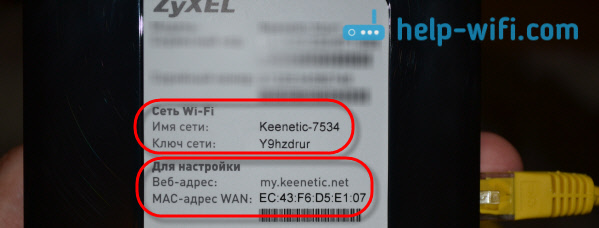
Esta información definitivamente será útil.
La configuración del enrutador debe abrirse. Puede ver un artículo detallado sobre la entrada a la configuración de los enrutadores Zyxel. El artículo fue escrito solo sobre el ejemplo de este modelo. Esto también se escribe a medida que se conecta a la red Wi-Fi del nuevo enrutador.
Lo principal es que necesitamos saber para configurar el enrutador, qué tipo de conexión usa su proveedor: IP dinámica (por ejemplo, Kyivstar), IP estática, PPPOE (Rostelecom, TTK, House.Ru), L2TP (Beeline). Descubra muy simple: llame al proveedor y pregunte, vaya a su sitio y mire allí, o simplemente encuentre en Internet. Además, debe averiguar si el proveedor es vinculante a la dirección MAC del busto. Muy a menudo, la tecnología de conexión se usa IP dinámica, y es muy simple sintonizarlo. Arriba escribí qué tecnología utilizo proveedores populares. También hay un artículo detallado sobre este tema: qué tipo de conexión se indica al configurar un enrutador? Descubriremos la información necesaria que será útil durante el proceso de configuración.
Si su proveedor usa la tecnología estática IP, PPPOE o L2TP, entonces debe tener datos (dirección IP (no necesariamente), inicio de sesión, contraseña) que deberá indicarse en el proceso de configuración. Configuración rápida de NetFreend

Después de actualizar el firmware a la versión v2.04 (AAKV.1) C6 y más nuevo (ya puede tener esta versión), usando un maestro especial "Configuración rápida de red" Puede configurar la conexión con el proveedor es mucho más fácil. Allí ya puede elegir un país, región (ciudad), proveedor y establecer los parámetros deseados. Si tienes un botón "Configuración rápida de red" En el panel de control, luego presione y vaya a la configuración de paso. Si no, entonces debe actualizar el firmware.
Configuración de la conexión por tecnología IP dinámica
Entonces, el cable del proveedor está conectado al enrutador, fuimos a la configuración y seleccionamos el elemento "Configuración rápida". Si el punto "Configuración rápida" no lo es, entonces debe restablecer la configuración. Cómo hacer esto, escribí arriba.
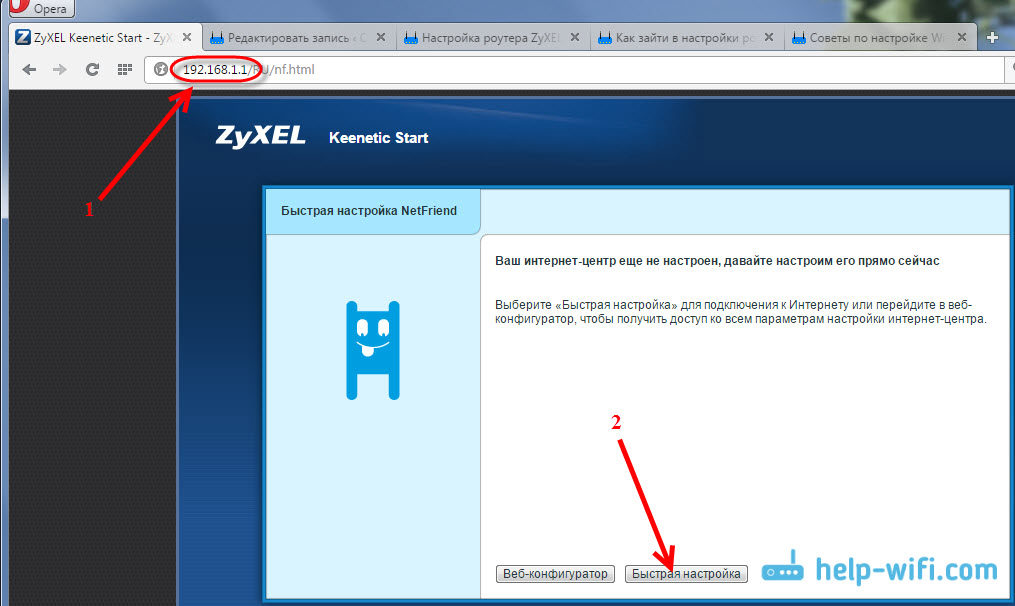
Dado que según la tecnología "IP dinámica", el enrutador se conecta automáticamente a Internet, le ofrecerá inmediatamente actualizar el firmware, si hay un nuevo. presiona el botón "Actualizar".
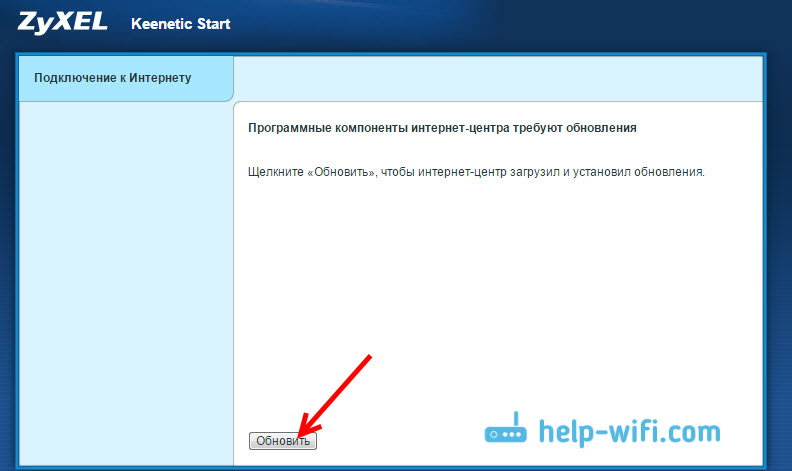
Estamos esperando que el enrutador cargue el firmware en sí, lo instale y lo reinicie. Cuando ve el mensaje de que se completa la actualización de los componentes, hacemos clic en "Más". En la siguiente ventana, el enrutador ofrecerá habilitar la función "Filtro de Internet Yandex.DNS ". Si habilita esta función, el enrutador cerrará el acceso a los sitios que Yandex considera malicioso. Puede apagar en cualquier momento o habilitar esta función en la configuración. Hacer clic Más.
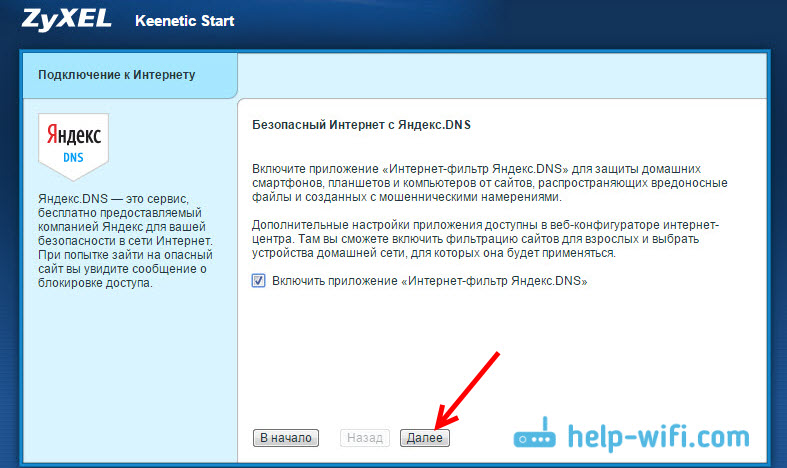
Vemos el mensaje de que el enrutador está configurado y la conexión a Internet se ha instalado. Puede hacer clic en el botón Configurador web y proceda a la configuración de red Wi-Fi y T. D. Escribiré sobre esto en este artículo, a continuación.
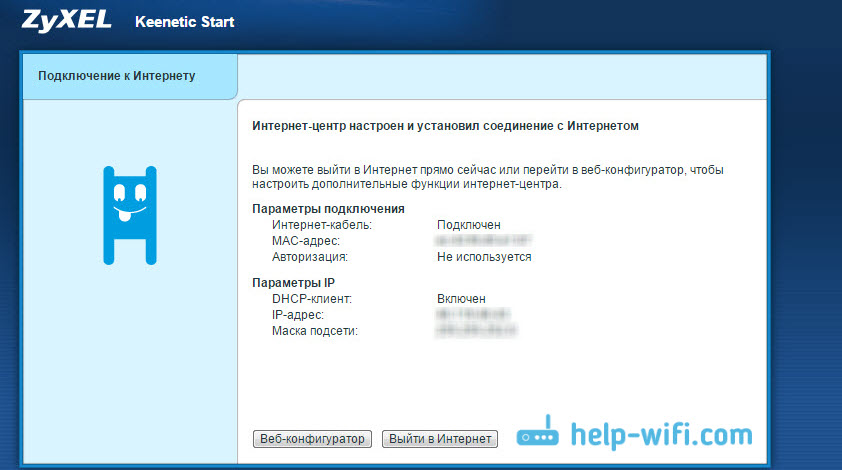
Internet ya debería funcionar. Puede conectar sus enlaces al enrutador. Si no desea cambiar el nombre de la red y la contraseña de Wi-Fi, puede usar datos de conexión estándar indicados desde la parte inferior del enrutador.
Configuración de conexión: IP estática, PPPOE, L2TP (Beeline)
Todo es un poco diferente aquí. En la configuración del enrutador, también debe elegir "Configuración rápida".

El enrutador pensará, intentará conectarse a Internet, pero no tendrá éxito, ya que para este tipo de conexión, debe establecer los parámetros necesarios. Para empezar, ofrecerá configurar la dirección MAC. Debe saber si su proveedor es vinculante. Si no, entonces deje el artículo "Mi proveedor no registra la dirección MAC" Y presione más. Si el proveedor hace un enlace y su enlace está configurado en la computadora desde la que se está configurando, entonces seleccione el elemento "Dirección MAC de esta computadora". En otros casos, debe llamar al apoyo del proveedor y pedirle que ate la dirección MAC del enrutador (que se indica desde la parte inferior del dispositivo o en la misma ventana).
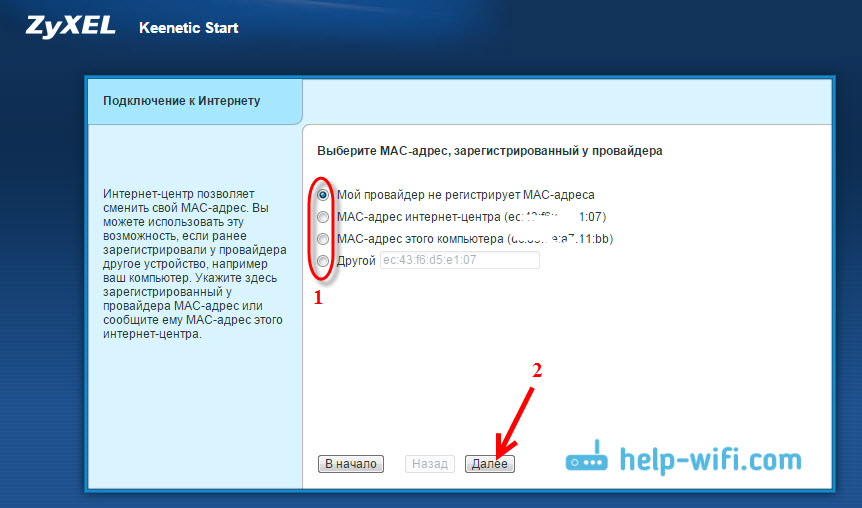
El siguiente es configurar la dirección IP. Por lo general, el proveedor nombra automáticamente la dirección IP. Elija la opción correcta: IP automática o estática.
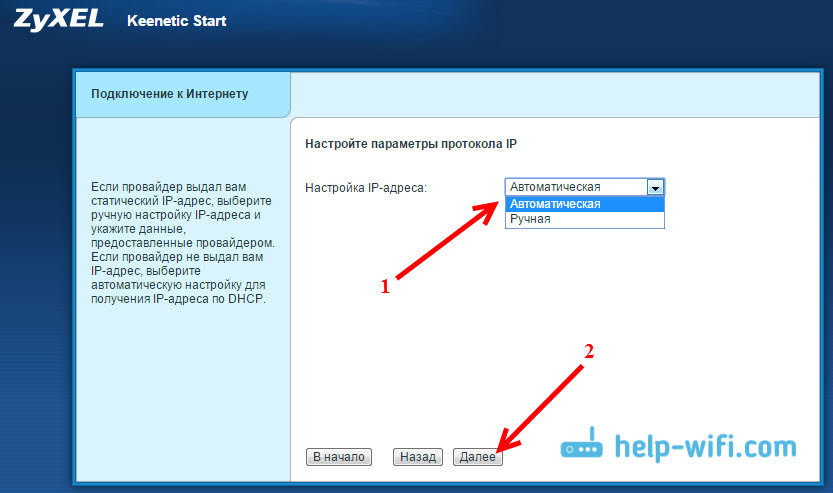
En la siguiente ventana, debe especificar el inicio de sesión y la contraseña (que el proveedor debe darle) Para el acceso a Internet. Si tiene una tecnología PPPOE o L2TP, entonces estos datos deben ser obligatorios. Si solo tiene una IP estática, entonces coloque una marca de verificación que no tenga un inicio de sesión y contraseña.
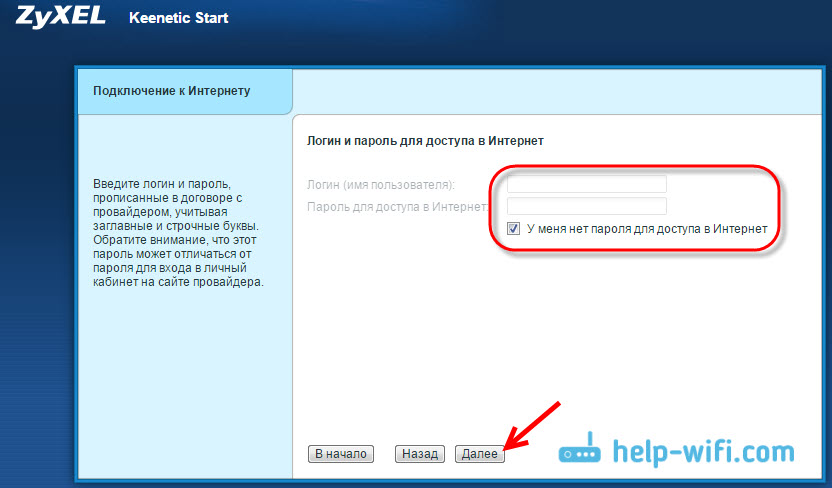
El enrutador debe instalar la conexión con el proveedor. Si no sucedió nada, entonces vaya al configurador web, a la pestaña "Internet", Luego seleccione PPPOE/VPN, A continuación, presione el botón "Agregar la conexión" y llenar todos los campos necesarios. Elija el tipo de conexión deseado, establezca el inicio de sesión, la contraseña y otros parámetros que su proveedor debe proporcionar. Por ejemplo, configurar Internet Beeline:
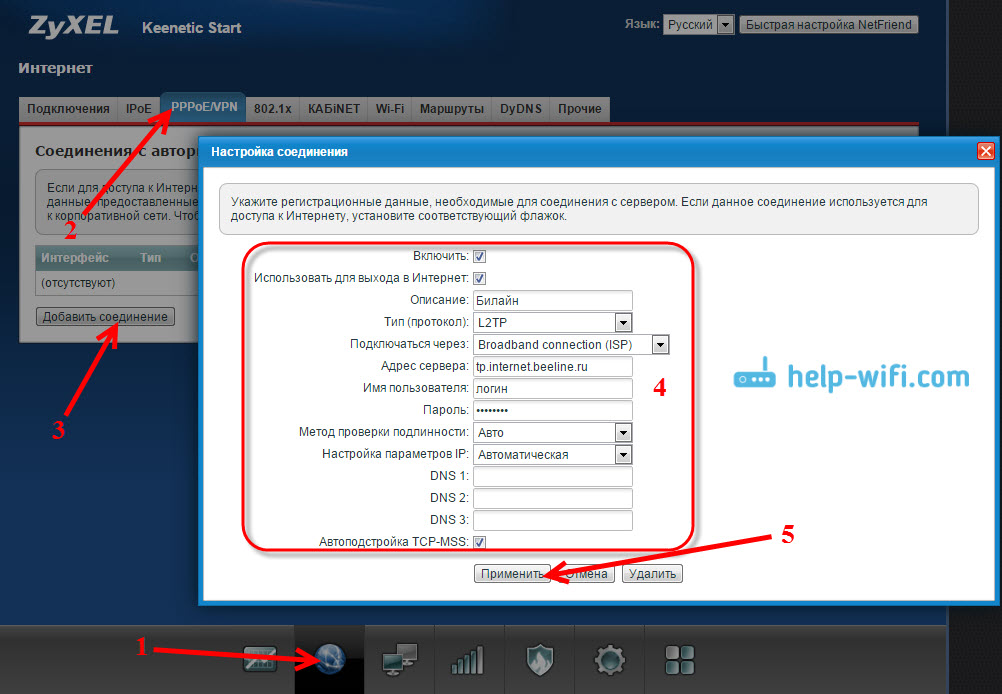
Puede cambiar los compuestos creados, eliminar y crear nuevos.
Configurar la red Wi-Fi e instalar una contraseña en Keenetic Start
Si Internet ya está trabajando a través del enrutador, entonces solo queda para configurar la red inalámbrica. No puedes hacer esto. Su red Wi-Fi tendrá un nombre estándar, y puede usar una contraseña para conectarse a ella, que, junto con el nombre, se indica en la parte inferior del enrutador. Pero, puede cambiar el nombre de la red y la contraseña. No es difícil hacerlo. Además, puede configurar IPTV (si su proveedor proporciona dicho servicio), configurar LAN o crear una red de invitados. No todas estas configuraciones no son necesarias. Para usar Internet, simplemente configure Zyxel Keenetic comience a trabajar con el proveedor, que hicimos anteriormente en el artículo.
Puede configurar la red Wi-Fi en la pestaña "Red Wi Fi". Recomiendo configurar solo un nuevo nombre de red y contraseña. La contraseña debe ser al menos 8 caracteres. Presente una contraseña y asegúrese de escribirla. Si olvidó la contraseña de su red y desea recordarla, o desea cambiarla, puede hacerlo de acuerdo con las instrucciones detalladas. El resto de la configuración no se puede cambiar, izquierda como en mi captura de pantalla a continuación. No olvide presionar el botón "Aplicar", Para guardar la configuración.
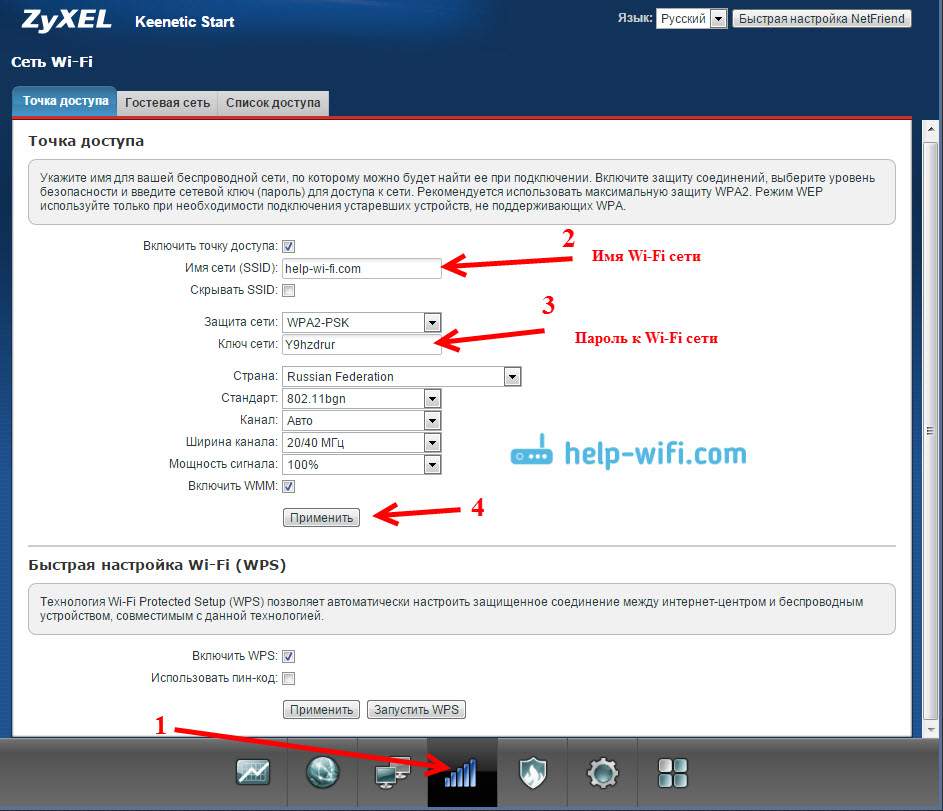
Si en la misma ventana vaya a la pestaña "Red de invitados", Luego puede lanzar otra red inalámbrica para sus invitados o para los clientes en la oficina. La característica principal es que todos los que se conectarán a la red de invitados no tendrán acceso a la red local.
Y también, en la configuración puede ver dispositivos que están conectados a su red. Creo que vendrás a mano.
After Word
Configurar ningún enrutador zyxel no debe causar ningún problema. El panel de control no es complicado. Verdadero, la configuración de WAN (conexión con el proveedor), de alguna manera se hicieron de alguna manera curiosamente. Pero, después de actualizar el firmware, el Netfried se configuró rápidamente, con la ayuda de la cual es muy fácil configurar un enrutador para trabajar con el proveedor.
Si tiene alguna pregunta sobre cómo configurar Zyxel Keenetic Start, puede dejarlas en los comentarios de este artículo. Los mejores deseos!
- « Cómo ir a la configuración del enrutador Zyxel? Entrada al configurador web mi.Asqueroso.Neto
- 802.11AC - NUEVO Norma WI -FI »

